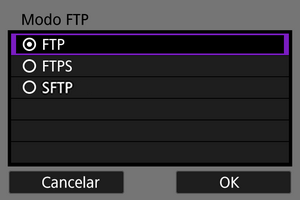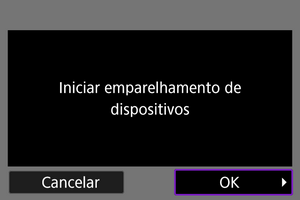Configurações Básicas de Comunicação
- Preparação
- Mostrar o Assistente de Ligação
- Verificar o Tipo de Ponto de Acesso
- Ligar Através de WPS (Modo PBC)
- Ligar Através de WPS (Modo PIN)
- Ligar Manualmente A Redes Detetadas
- Conectar Manualmente Especificando Redes
- Conectar no Modo de Infraestrutura
- Ligar no Modo Ponto de Acesso da Câmara
- Definir o Endereço IP
- Configurar as Definições das Funções de Comunicação
Antes de utilizar as seguintes funções de comunicação da câmara, configure as definições da câmara e do computador conforme descrito a partir da secção Preparação.
- Transferência de imagens para servidor FTP
- Telecomando (EOS Utility)
- Controlar a câmara com o Browser Remoto
Atenção
- Em relação às configurações de várias redes, somente as configurações de infraestrutura estão disponíveis com ligação sem fios. Várias definições de rede não estão disponíveis para definições de LAN com fios ou ponto de acesso da câmara.
Preparação
Preparar para a utilização de funções de comunicação
-
EOS Utility
É necessário um computador com o EOS Utility (software EOS) instalado.
Para obter instruções de instalação do EOS Utility, visite o website da Canon.
-
Transferência FTP
É necessário um computador que execute um dos seguintes SO. O computador também deve ser configurado com antecedência para funcionar como um servidor FTP.
- Windows 10 (ver. 1607 ou posterior)
- Windows 8.1, Windows 8.1 Pro
Para obter instruções sobre como configurar o computador para funcionar como servidor FTP, consulte a documentação do computador.
-
Navegador Remoto
O uso do [Naveg. remoto] requer um computador com um dos seguintes navegadores instalados.
- iOS 13 ou posterior / Safari 13 ou posterior
- iPadOS 13 ou posterior / Safari 13 ou posterior
- Android 8, 9, 10 ou posterior / Chrome
- Windows 10 / Chrome, Edge (versão baseada em Chromium)
- macOS / Safari 13 ou posterior
O funcionamento nestes navegadores não é assegurado em todos os computadores.
Não pode ser usado a menos que os cookies estejam ativados no navegador.
Não pode ser usado a menos que o JavaScript esteja ativado no navegador.
A reprodução de vídeos não está disponível a menos que o navegador suporte HTML5.
-
Tempo de sincr. entre câmeras
Consulte Sincronizar a Hora Entre Câmaras.
-
GPS
Consulte Configurar as Funcionalidades de GPS.
Preparar para ligar através de Wi-Fi
Ligue o computador para a ligação Wi-Fi ao ponto de acesso com antecedência.
Atenção
-
Transferência de vídeos
- Os ficheiros de vídeo são grandes e transferir ficheiros grandes através de Wi-Fi pode levar algum tempo. Consultando Precauções Relativas à Função de Comunicação, organize o ambiente de rede para uma comunicação estável entre os dispositivos e o ponto de acesso.
Preparar para ligar através de LAN com fios
Antes de utilizar as seguintes funcionalidades através de uma ligação LAN com fios, ligue um cabo LAN ao terminal Ethernet RJ-45 da câmara e ao terminal Ethernet do computador ou ponto de acesso.
- Transferência de imagens para servidor FTP
- Utilizar o EOS Utility
- Utilizar o Browser Remoto
Utilize um cabo STP (Shielded Twisted Pair) para Gigabit Ethernet altamente blindado de Categoria 5e ou superior.
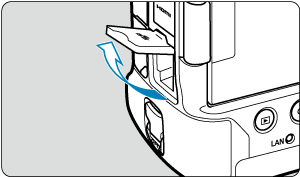
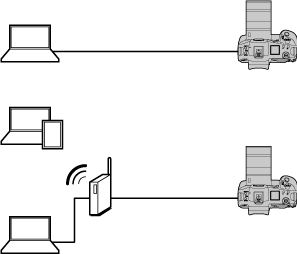
Mostrar o Assistente de Ligação
Esta seção descreve o processo de seguir as instruções do assistente de ligação para adicionar definições de ligação. Se for apresentado um erro, consulte Resolução de Problemas e verifique as definições.
- Tenha cuidado para não premir o botão disparador ou outros controlos (o que fechará o assistente de ligação) até que a configuração esteja concluída.
- [
:Configs. de rede] só está disponível quando [
:Exposição múltipla] estiver definido como [Desat.].
-
Na câmara, carregue no botão
.
-
Selecione [
: Configs. de rede].
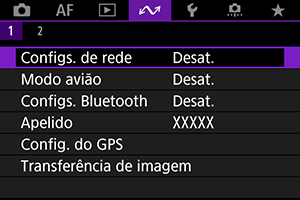
-
No [Rede], selecione [Ativar].
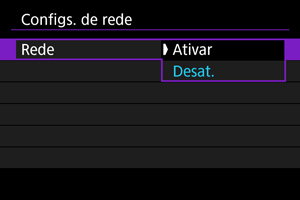
-
Selecione [Configs. conexão].
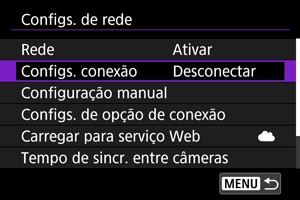
-
Selecione [SET*].

-
Selecione [Criar com assistente].
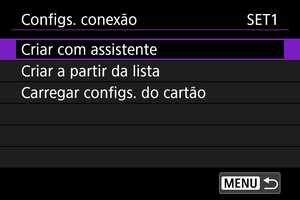
- Selecionar [Criar a partir da lista] quando são registadas várias definições de comunicação e das funções na câmara, permite-lhe combinar definições registadas para adicionar novas definições de ligação.
- Também pode adicionar novas definições de ligação utilizando as definições de ligação guardadas num cartão. Configure as definições desta forma selecionando [Carregar configs. do cartão] ().
-
Selecione um método de definição.
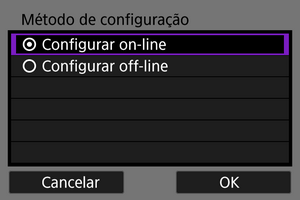
- Selecione uma opção e, em seguida, [OK] para ir para o ecrã seguinte.
- Selecione [Configurar on-line] para configurar as definições de ligação e, em seguida, entre na rede.
- Selecione [Configurar off-line] se desejar configurar somente as definições de ligação [Trans. FTP] e [Naveg. remoto].
-
Selecione uma função de comunicação.
Opções para [Configurar on-line]

Opções para [Configurar off-line]

- Consultando Preparação, selecione uma função de comunicação.
- Selecione uma opção e, em seguida, [OK] para ir para o ecrã seguinte.
-
Selecione uma opção.
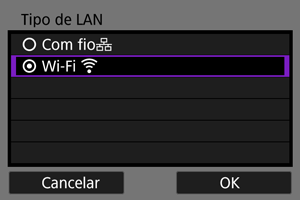
- As opções exibidas variam de acordo com a configuração [Selec. função de comunicação].
- Selecione [OK].
-
Selecione [Novas configurações].

- Selecione [OK].
- Ao selecionar [Selecionar da lista] quando as definições de comunicação já estiverem registadas na câmara, pode aplicar as definições registadas.
Opções para [Configurar on-line]
Se tiver selecionado [Com fio] na etapa 9, configure da seguinte maneira.

- Selecione uma opção e, em seguida, selecione [OK].
- Para obter detalhes sobre as configurações do endereço IP, consulte Definir o Endereço IP.
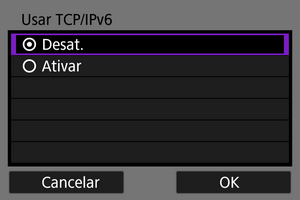
- Selecione uma opção e, em seguida, selecione [OK].
- Para obter detalhes sobre as configurações de endereço IPv6, consulte Definir o Endereço IP.
Se tiver selecionado [Wi-Fi] na etapa 9, configure da seguinte maneira.

- Para obter detalhes sobre as ligações com outros dispositivos através de um ponto de acesso, consulte Verificar o Tipo de Ponto de Acesso.
- Para obter detalhes sobre ligações diretas com outros dispositivos, consulte Ligar no Modo Ponto de Acesso da Câmara.
Opções para [Configurar off-line]
Se tiver selecionado [Com fio] na etapa 9, configure da seguinte maneira.

- Selecione uma opção e, em seguida, selecione [OK].
- Para obter detalhes sobre as configurações do endereço IP, consulte Definir o Endereço IP.
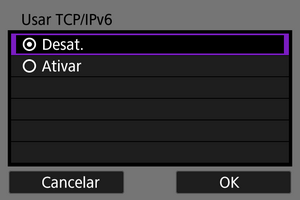
- Selecione uma opção e, em seguida, selecione [OK].
- Para obter detalhes sobre as configurações de endereço IPv6, consulte Definir o Endereço IP.
Se tiver selecionado [Wi-Fi] na etapa 9, configure da seguinte maneira.

- Para obter detalhes sobre ligação Wi-Fi com outros dispositivos através de um ponto de acesso, consulte Conectar no Modo de Infraestrutura.
- Para obter detalhes sobre ligações diretas por Wi-Fi com outros dispositivos, consulte Ligar no Modo Ponto de Acesso da Câmara.
Verificar o Tipo de Ponto de Acesso
Ao ligar através de um ponto de acesso, verifique se o ponto de acesso suporta WPS*, o que simplifica as ligações entre dispositivos Wi-Fi.
Se não tiver a certeza quanto à compatibilidade com WPS, consulte o manual do utilizador do ponto de acesso ou outra documentação.
Significa Wi-Fi Protected Setup.
-
Se o WPS for suportado
Estão disponíveis dois métodos de ligação, como se segue. Pode ligar-se mais facilmente através de WPS no modo PBC.
-
Se o WPS não for suportado
Encriptação do ponto de acesso
A câmara suporta as seguintes opções para [Autenticação] e [Configurações de criptografia]. Por esse motivo, a criptografia usada pelo ponto de acesso deve ser definida como uma das seguintes opções quando conectar manualmente a redes detetadas.
- [Autenticação]: Sistema aberto, Chave partilhada, WPA/WPA2/WPA3-Personal, ou WPA/WPA2/WPA3-Enterprise
- [Configurações de criptografia]: WEP, TKIP ou AES
Atenção
- As ligações podem não ser possíveis quando as funções de ocultação do ponto de acesso estiverem ativadas. Desative as funções de modo furtivo.
- Peça a um administrador de rede responsável pelas redes às quais pretende ligar os detalhes de configuração.
Ligar Através de WPS (Modo PBC)
As instruções nesta secção são continuadas a partir de Verificar o Tipo de Ponto de Acesso.
Este é um método de ligação utilizado com pontos de acesso compatíveis com WPS. No modo de ligação Pushbutton (modo PBC), a câmara e o ponto de acesso podem ser ligados carregando simplesmente no botão WPS do ponto de acesso.
- A ligação pode ser mais difícil se vários pontos de acesso estiverem ativos nas proximidades. Em caso afirmativo, tente efetuar a ligação com [WPS (modo PIN)].
- Verifique previamente a posição do botão WPS no ponto de acesso.
- A ligação Wi-Fi pode demorar cerca de 1 min. a ser estabelecida.
-
Selecione [Conectar com WPS].

-
Selecione [WPS (modo PBC)].
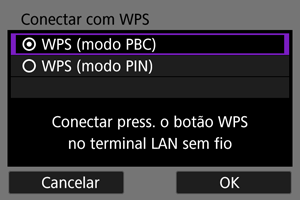
- Selecione [OK].
-
Estabeleça ligação ao ponto de acesso.
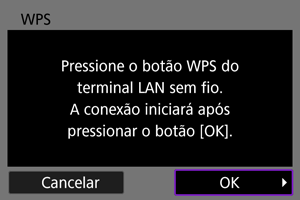
- Carregue no botão WPS do ponto de acesso. Para obter mais informações sobre onde está o botão e durante quanto tempo deve ser pressionado, consulte o manual do utilizador do ponto de acesso.
- Selecione [OK] para iniciar a ligação com o ponto de acesso.
- O ecrã seguinte é apresentado assim que a câmara estiver ligada ao ponto de acesso.

Vá para Definir o Endereço IP.
Ligar Através de WPS (Modo PIN)
As instruções nesta secção são continuadas a partir de Verificar o Tipo de Ponto de Acesso.
Este é um método de ligação utilizado com pontos de acesso compatíveis com WPS. No modo de ligação através de código PIN (modo PIN), é definido no ponto de acesso um número de identificação de 8 dígitos especificado na câmara para estabelecer uma ligação.
- Mesmo que vários pontos de acesso estejam ativos nas proximidades, a ligação usando esse número de identificação compartilhado é relativamente confiável.
- A ligação Wi-Fi pode demorar cerca de 1 min. a ser estabelecida.
-
Selecione [Conectar com WPS].

-
Selecione [WPS (modo PIN)].
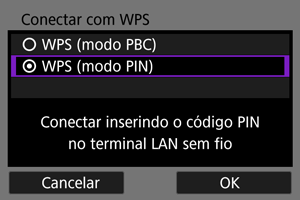
- Selecione [OK].
-
Introduza o código PIN.
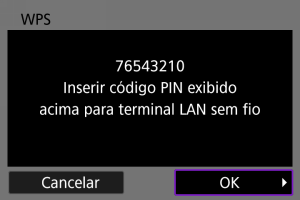
- No ponto de acesso, introduza o código PIN de 8 dígitos apresentado no ecrã da câmara.
- Para obter instruções sobre como introduzir códigos PIN no ponto de acesso, consulte o manual de instruções do ponto de acesso.
- Depois de introduzir o código PIN, selecione [OK] na câmara.
-
Estabeleça ligação ao ponto de acesso.

- Selecione [OK] para iniciar a ligação com o ponto de acesso.
- O ecrã seguinte é apresentado assim que a câmara estiver ligada ao ponto de acesso.

Vá para Definir o Endereço IP.
Ligar Manualmente A Redes Detetadas
As instruções nesta secção são continuadas a partir de Verificar o Tipo de Ponto de Acesso.
Estabeleça ligação a um ponto de acesso selecionando o SSID (ou ESS-ID) numa lista de pontos de acesso ativos nas proximidades.
Selecionar o ponto de acesso
-
Selecione um ponto de acesso.
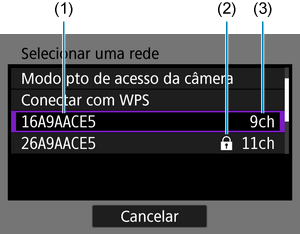
- (1) SSID
- (2) Ícone de segurança (apenas para pontos de acesso encriptados)
- (3) Canal utilizado
- Rode o seletor
para selecionar o ponto de acesso ao qual pretende ligar na lista de pontos de acesso.
Nota
-
[Atualizar]
- Para exibir [Atualizar], percorra o ecrã para baixo na etapa 1.
- Selecione [Atualizar] para procurar novamente pontos de acesso.
Introduzir a chave de encriptação do ponto de acesso
- Introduza a chave de encriptação (palavra-passe) definida no ponto de acesso. Para obter detalhes sobre a chave de encriptação definida, consulte o manual do utilizador do ponto de acesso.
- Os ecrãs exibidos nas etapas 2 a 3 variam de acordo com a autenticação e a criptografia definidas no ponto de acesso.
- Vá para Definir o Endereço IP se o ecrã [Conf. end. IP] for exibido em vez dos ecrãs mostrados para as etapas 2 a 3.
-
Selecione um índice chave.
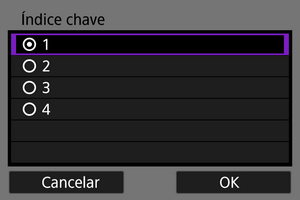
- O ecrã [Índice chave] é exibido para pontos de acesso criptografados com WEP.
- Selecione o número do Índice chave definido no ponto de acesso.
- Selecione [OK].
-
Introduza a chave de encriptação.
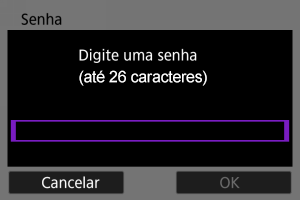
- Prima
para aceder ao teclado virtual () e, em seguida, introduza a chave de encriptação.
- Selecione [OK] para iniciar a ligação com o ponto de acesso.
- O ecrã seguinte é apresentado assim que a câmara estiver ligada ao ponto de acesso.

Vá para Definir o Endereço IP.
- Prima
Conectar Manualmente Especificando Redes
As instruções nesta secção são continuadas a partir de Verificar o Tipo de Ponto de Acesso.
Estabeleça ligação a um ponto de acesso inserindo o SSID (ou ESS-ID).
Introduzir o SSID
-
Selecione [Configurações manuais].
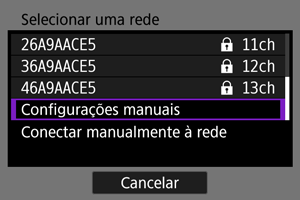
-
Introduza o SSID (nome da rede).

Definir o método de autenticação do ponto de acesso
-
Selecione o método de autenticação.

- Selecione uma opção e, em seguida, [OK] para ir para o ecrã seguinte.
- No ecrã [Configurações de criptografia] exibido, se [Sistema aberto] estiver selecionado, selecione [Desat.] ou [WEP].
Introduzir a chave de encriptação do ponto de acesso
- Introduza a chave de encriptação (palavra-passe) definida no ponto de acesso. Para obter detalhes sobre a palavra-passe definida, consulte o manual do utilizador do ponto de acesso.
- Os ecrãs exibidos nas etapas 4 a 5 variam de acordo com a autenticação e a criptografia definidas no ponto de acesso.
- Vá para Definir o Endereço IP se o ecrã [Conf. end. IP] for exibido em vez dos ecrãs mostrados para as etapas 4 a 5.
-
Selecione um índice chave.
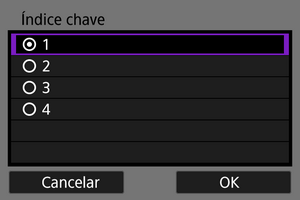
- O ecrã [Índice chave] será exibido se tiver selecionado [Chave compartilhada] ou [WEP] na etapa 3.
- Selecione o número do Índice chave definido no ponto de acesso.
- Selecione [OK].
-
Introduza a chave de encriptação.
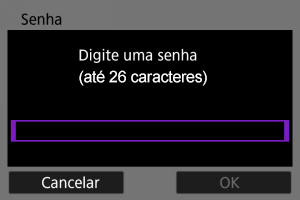
- Prima
para aceder ao teclado virtual () e, em seguida, introduza a chave de encriptação.
- Selecione [OK] para iniciar a ligação com o ponto de acesso.
- O ecrã seguinte é apresentado assim que a câmara estiver ligada ao ponto de acesso.

Vá para Definir o Endereço IP.
- Prima
Conectar no Modo de Infraestrutura
As instruções nesta secção são continuadas a partir de Mostrar o Assistente de Ligação.
Estabeleça ligação a um ponto de acesso inserindo o SSID (ou ESS-ID).
Introduzir o SSID
-
Selecione [Infraestrutura].

- Selecione [OK].
-
Introduza o SSID (nome da rede).

Definir o método de autenticação do ponto de acesso
-
Selecione o método de autenticação.

- Selecione uma opção e, em seguida, [OK] para ir para o ecrã seguinte.
- No ecrã [Configurações de criptografia] exibido, se [Sistema aberto] estiver selecionado, selecione [Desat.] ou [WEP].
Introduzir a chave de encriptação do ponto de acesso
- Introduza a chave de encriptação (palavra-passe) definida no ponto de acesso. Para obter detalhes sobre a palavra-passe definida, consulte o manual do utilizador do ponto de acesso.
- Os ecrãs exibidos nas etapas 4 a 5 variam de acordo com a autenticação e a criptografia definidas no ponto de acesso.
- Vá para Definir o Endereço IP se o ecrã [Conf. end. IP] for exibido em vez dos ecrãs mostrados para as etapas 4 a 5.
-
Selecione um índice chave.
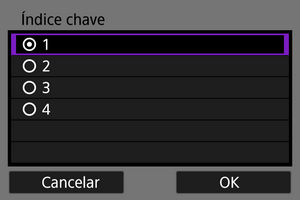
- O ecrã [Índice chave] será exibido se tiver selecionado [Chave compartilhada] ou [WEP] na etapa 3.
- Selecione o número do Índice chave definido no ponto de acesso.
- Selecione [OK].
-
Introduza a chave de encriptação.
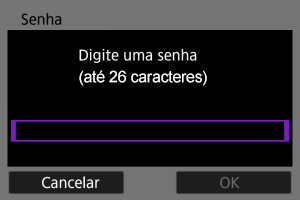
- Prima
para aceder ao teclado virtual () e, em seguida, introduza a chave de encriptação.
- Selecione [OK] para iniciar a ligação com o ponto de acesso.
- O ecrã seguinte é apresentado assim que a câmara estiver ligada ao ponto de acesso.

Vá para Definir o Endereço IP.
- Prima
Ligar no Modo Ponto de Acesso da Câmara
As instruções nesta secção são continuadas a partir de Mostrar o Assistente de Ligação.
O modo de ponto de acesso da câmara é um método de ligação para ligar diretamente a câmara e outros dispositivos através de Wi-Fi sem utilizar um ponto de acesso. Estão disponíveis dois métodos de ligação, como se segue.
Ligar com Ligação fácil
As definições de rede para o modo de ponto de acesso da câmara são configuradas automaticamente.
- O estabelecimento de uma ligação também requer operações no outro dispositivo (computador ou smartphone). Para obter detalhes, consulte o manual do utilizador do dispositivo.
-
Selecione [Modo pto de acesso da câmera].
Opções para [Configurar on-line]

Opções para [Configurar off-line]

- Selecione [OK] no [Método conex.] para ir para o ecrã seguinte.
-
Selecione [Conexão fácil].

- Selecione [OK].
-
Selecione [OK].

- É apresentado o ecrã seguinte.
-
Selecione [OK].
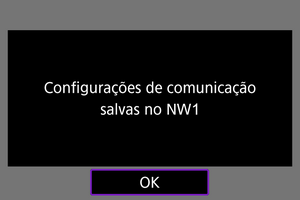
- É apresentado o ecrã seguinte.
-
Selecione [Novas configurações].

- Selecione [OK].
- Para [Configurar on-line], vá para a etapa 6.
- Para [Configurar off-line], vá para a etapa 2 em Configurar as Definições das Funções de Comunicação.
- Ao selecionar [Selecionar da lista], quando as definições das funções de comunicação já estiverem registadas na câmara, pode aplicar as definições registadas.
-
Utilize o outro dispositivo para ligar à câmara.

- (1) SSID (nome de rede)
- (2) Chave de encriptação (palavra-passe)
Ecrã do computador (exemplo)
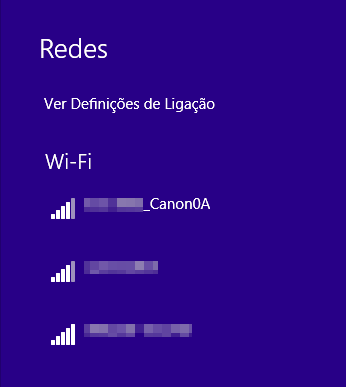
Ecrã do smartphone (exemplo)
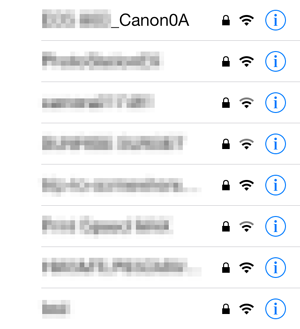
- Ative o Wi-Fi no outro dispositivo e, em seguida, selecione o SSID (nome de rede) apresentado no ecrã da câmara.
- Para a palavra-passe, introduza a chave de encriptação (palavra-passe) apresentada no ecrã da câmara.
- Uma vez estabelecida uma ligação, é apresentado o ecrã de definições da função de comunicação.
Vá para a etapa 2 em Configurar as Definições das Funções de Comunicação.
Nota
- Aquando da ligação com a [Conexão fácil], o SSID termina com “_Canon0A”.
Ligar com Ligação Manual
As definições de rede para o modo de ponto de acesso da câmara são configuradas manualmente. Defina [SSID], [Configuração de canal] e [Configurações de criptografia] em cada ecrã exibido.
-
Selecione [Conexão manual].

- Selecione [OK].
-
Introduza o SSID (nome da rede).

-
Selecione uma opção de definição de canal.

- Para especificar as configurações manualmente, selecione [Configuração manual] e, em seguida, rode o seletor
.
- Selecione [OK].
- Para especificar as configurações manualmente, selecione [Configuração manual] e, em seguida, rode o seletor
-
Selecione uma opção de configuração de criptografia.
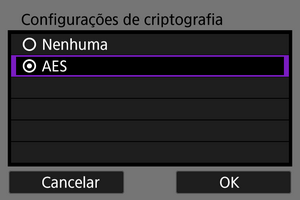
-
Selecione [Configuração auto].

-
Selecione [OK].

- É apresentado o ecrã seguinte.
-
Selecione [OK].
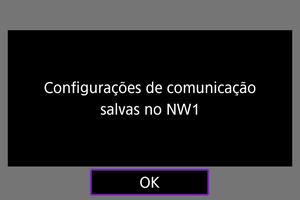
- É apresentado o ecrã seguinte.
-
Selecione [Novas configurações].

- Selecione [OK].
- Para [Configurar on-line], vá para a etapa 9.
- Para [Configurar off-line], vá para a etapa 2 em Configurar as Definições das Funções de Comunicação.
- Ao selecionar [Selecionar da lista], quando as definições das funções de comunicação já estiverem registadas na câmara, pode aplicar as definições registadas.
-
Utilize o outro dispositivo para ligar à câmara.

- (1) SSID (nome de rede)
- (2) Chave de encriptação (palavra-passe)
Ecrã do computador (exemplo)
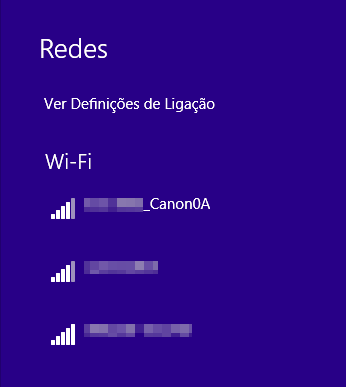
Ecrã do smartphone (exemplo)
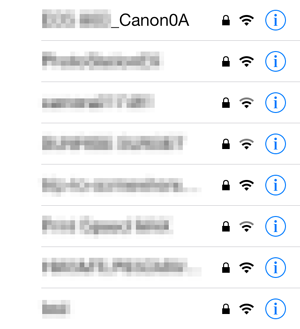
- Ative o Wi-Fi no outro dispositivo e, em seguida, selecione o SSID (nome de rede) apresentado no ecrã da câmara.
- Para a palavra-passe, introduza a chave de encriptação (palavra-passe) apresentada no ecrã da câmara.
- Uma vez estabelecida uma ligação, é apresentado o ecrã de definições da função de comunicação.
Vá para a etapa 2 em Configurar as Definições das Funções de Comunicação.
Definir o Endereço IP
Selecione um método para definir o endereço IP e, em seguida, defina o endereço IP na câmara. Quando o IPv6 é utilizado, a câmara liga-se apenas através do IPv6. As ligações IPv4 são desativadas.
Definir o endereço IP automaticamente
Configure as definições do endereço IP automaticamente.
-
Selecione [Configuração auto].

-
Selecione uma opção IPv6.
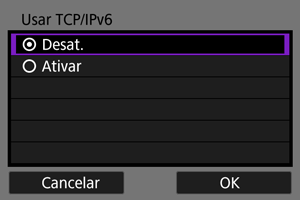
-
Selecione [OK].
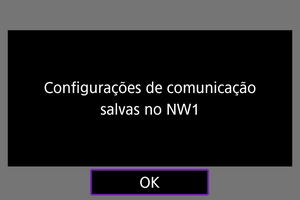
- É apresentado o ecrã seguinte.

Vá para Configurar as Definições das Funções de Comunicação.
Definir o endereço IP manualmente
Configure as definições do endereço IP manualmente. Tenha em atenção que os itens exibidos variam de acordo com a função de comunicação.
-
Selecione [Configuração manual].
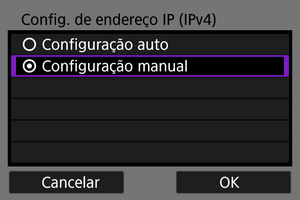
- Selecione [OK].
-
Selecione uma opção para configurar.
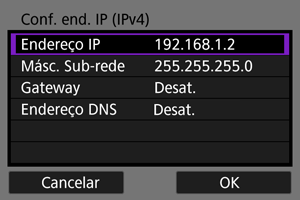
- Selecione uma opção para aceder ao ecrã para introdução numérica.
-
Para usar um gateway ou endereço DNS, selecione [Ativar] e, em seguida, selecione [Endereço].
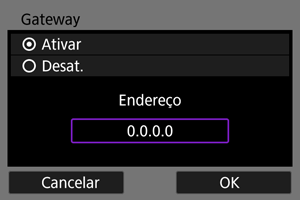
-
Introduza o número.
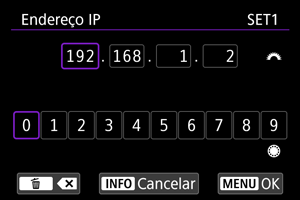
- Rode o seletor
para alternar para outros campos de introdução na parte superior do ecrã e rode o seletor
para selecionar números a serem inseridos. Carregue em
para introduzir o número selecionado.
- Para definir os valores introduzidos e voltar ao ecrã do passo 2, carregue no botão
.
- Rode o seletor
-
Selecione [OK].
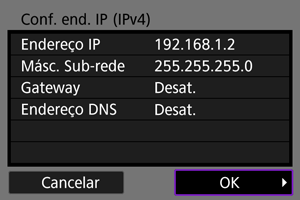
- Quando concluir a definição de todos os itens necessários, selecione [OK]. É apresentado o ecrã seguinte.
- Se não tiver a certeza do que deve introduzir, consulte Verificar Definições de Rede ou pergunte ao administrador de rede ou a outra pessoa responsável pela rede.
-
Selecione uma opção IPv6.
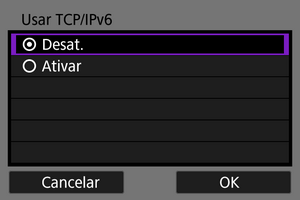
-
Selecione [OK].
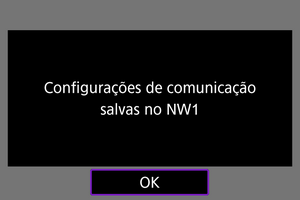
- É apresentado o ecrã seguinte.

Vá para Configurar as Definições das Funções de Comunicação.
Configurar as Definições das Funções de Comunicação
As instruções que se seguem destinam-se às definições que variam consoante a função de comunicação. Consulte a página que apresenta a função de comunicação selecionada.
-
Selecione [Novas configurações].

- Selecione [OK] para ir para o ecrã seguinte.
- Ao selecionar [Selecionar da lista], quando as definições das funções de comunicação já estiverem registadas na câmara, pode aplicar as definições registadas.
-
Conclua as definições de ligação para a função de comunicação.